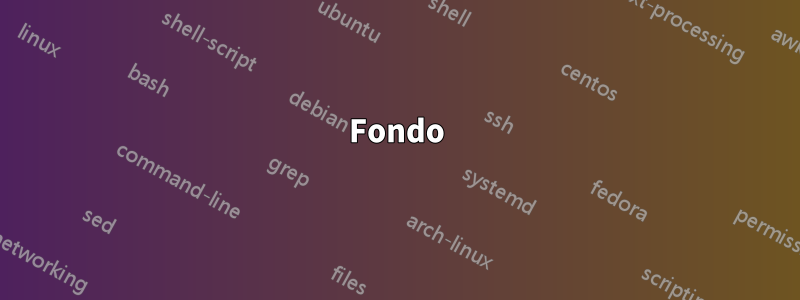
Fondo
tengo unTrackball de ratón de mármol Logitech, con su capacidad de desplazamiento configurada de la siguiente manera:
#!/bin/bash
dev="Logitech USB Trackball"
we="Evdev Wheel Emulation"
xinput set-int-prop "$dev" "$we Button" 8 8
xinput set-int-prop "$dev" "$we" 8 1
Esto me permite mantener presionado el pequeño botón izquierdo y desplazarme haciendo girar la bola de seguimiento hacia arriba y hacia abajo, sin que los movimientos de lado a lado tengan ningún efecto.
Esta es una instalación limpia de Xubuntu 12.04 LTS con Xfce.
Problema
Usando Kubuntu (y muchos otros entornos de escritorio), pude:
- Seleccione el texto con el mouse (ya sea arrastrando la selección o haciendo doble o triple clic en las palabras).
- Haga clic con el botón central (emulado como el pequeño botón derecho) para pegar en otra ventana (o en la misma ventana).
Intenté volver a habilitar el comportamiento usando:
- http://who-t.blogspot.ca/2011/04/gnome-30-middle-mouse-button-emulation.html
- El clic central del mouse de mármol falla en 12.04
- https://bugs.launchpad.net/ubuntu/+source/xserver-xorg-input-evdev/+bug/874237/comments/13
gsettings set org.gnome.settings-daemon.peripherals.mouse middle-button-enabled trueVuelve la carrera No such schema 'org.gnome.settings-daemon.peripherals.mouse'.
La dconf-editorherramienta no aparece org::gnome::settings-daemon::peripherals::mouse. Lo más parecido que pude encontrar es org.gnome.desktop.a11y.mouse, pero no tiene una configuración para middle-button-enabled.
Pregunta
¿Cómo habilito el "clic central" para la bola de seguimiento para que el pequeño botón derecho realice un pegado del búfer de copia?
Respuesta1
Configuración
Siguienteestas instruccionesyesta respuestayeste documento:
- No ejecute el script que se muestra en la pregunta.
- Editar
/usr/share/X11/xorg.conf.d/10-evdev.conf. - Agregue las siguientes líneas:
Sección "Clase de entrada" Identificador "Ratón de mármol" MatchProduct "Logitech USB Trackball" MatchIsPointer "activado" MatchDevicePath "/dev/input/event*" Controlador "evdev" Opción "Mapeo de botones" "1 9 3 4 5 6 7 8 2" Opción "EmulateWheel" "verdadera" Opción "EmularWheelButton" "8" Opción "ZAxisMapping" "4 5" Opción "XAxisMapping" "6 7" Opción "Emular3Botones" "verdadero" Sección final - Guarde y reinicie X.
Reiniciar X
Habilite Ctrl-Alt-Backspacepara reiniciar X de la siguiente manera:
echo setxkbmap -option terminate:ctrl_alt_bksp >> ~/.xprofile
chmod +x ~/.xprofile
~/.xprofile
Este:
- Establece el pequeño botón izquierdo como activador de la rueda (haga clic y mantenga presionado para desplazarse).
- Establece el pequeño botón izquierdo como el "botón Atrás" (haga clic, sin desplazamiento).
- Establece el pequeño botón derecho como clic central para pegar.
- Permite el desplazamiento horizontal y vertical.
- Desactiva tanto los botones grandes como el clic de acorde.
Apéndice
Después de reiniciar X, descubrí que el desplazamiento ya no funcionaba, posiblemente debido a una actualización. Si esto te sucede, prueba:
- Elimine los siguientes archivos (moví el mío a
~/.):/usr/share/X11/xorg.conf.d/50-vmmouse.conf /usr/share/X11/xorg.conf.d/50-marblemouse.conf /usr/share/X11/xorg.conf.d/11-evdev-quirks.conf
- Elimine cualquier configuración adicional del dispositivo de entrada del mouse de:
/etc/X11/xorg.conf
Verificación
Verifique la configuración usando (donde 8 es el número del dispositivo; el suyo probablemente variará):
xinput get-button-map 8


